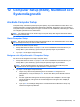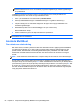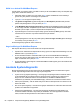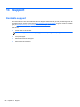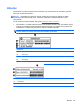User Guide - Windows 8
Table Of Contents
- Välkommen
- Lära känna datorn
- Ansluta datorn till ett nätverk
- Navigera med hjälp av tangentbordet, pekgester på skärmen och pekdon
- Multimedia
- Energihantering
- Stänga av datorn
- Ställa in energialternativ
- Använda energibesparande lägen
- Använda batteriström
- Hitta ytterligare batteriinformation
- Använda Batterikontroll
- Visa återstående batteriladdning
- Maximera batteriets urladdningstid
- Hantera låg batteriladdningsnivå
- Sätta i eller ta ut batteriet
- Spara på batteriet
- Förvaring av batteri som kan bytas av användaren (endast vissa modeller)
- Kassering av batteri som kan bytas av användaren (endast vissa modeller)
- Byte av batteri som kan bytas av användaren (endast vissa modeller)
- Använda nätström
- Växlingsbar grafik/dubbel grafik (endast vissa modeller)
- Externa kort och enheter
- Enheter
- Hantera enheter
- Använda hårddiskar
- Använda RAID (endast vissa modeller)
- Säkerhet
- Skydda datorn
- Använda lösenord
- Använda antivirusprogram
- Använda brandväggsprogramvara
- Installera viktiga säkerhetsuppdateringar
- Använda HP Client Security
- Installera en säkerhetskabel (tillval)
- Använda fingeravtrycksläsaren (endast vissa modeller)
- Underhåll
- Säkerhetskopiering och återställning
- Computer Setup (BIOS), MultiBoot och Systemdiagnostik
- Support
- Specifikationer
- Resa med datorn
- Felsökning
- Felsökningsresurser
- Lösa problem
- Det går inte att starta datorn
- Datorskärmen är svart
- Programvaran fungerar inte som den ska
- Datorn är på men ger ingen respons
- Datorn är ovanligt varm
- En extern enhet fungerar inte
- Den trådlösa nätverksanslutningen fungerar inte
- En skiva spelas inte
- Filmen visas inte på den externa bildskärmen
- Processen med att bränna en skiva startar inte, eller avstannar innan den är klar
- Elektrostatisk urladdning
- Index
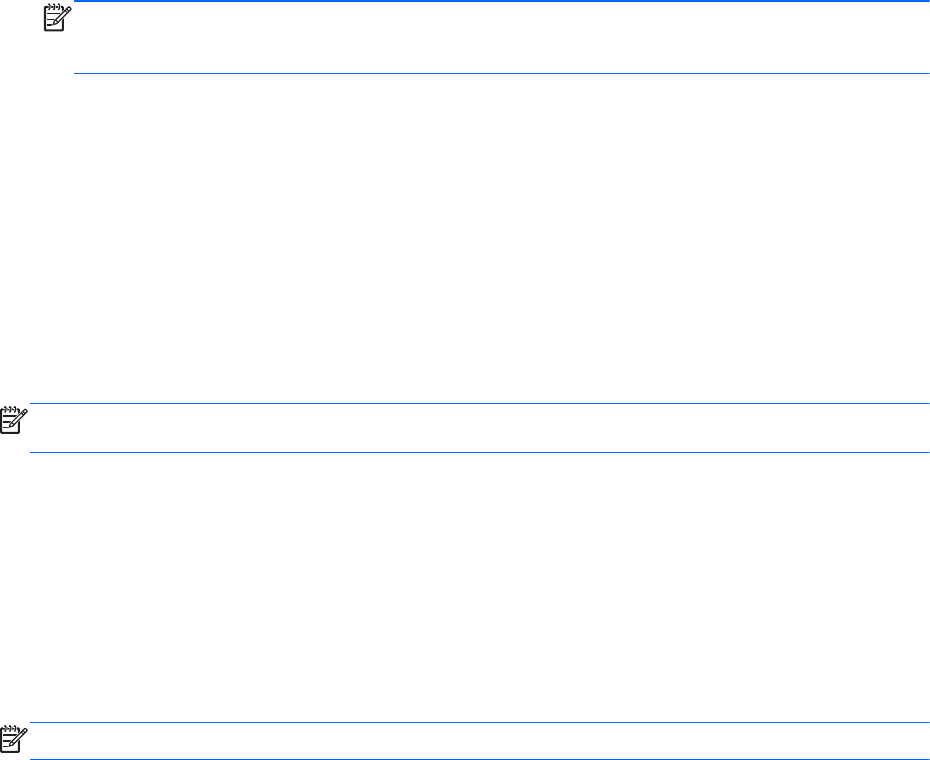
OBS! Om datorn är ansluten till ett nätverk rekommenderar vi att du rådgör med
nätverksadministratören innan du installerar programvaruuppdateringar, särskilt uppdateringar
av system-BIOS.
Installationsprocedurerna för BIOS varierar. Följ instruktionerna som visas på skärmen när
nedladdningen är klar. Gör så här om inga instruktioner visas:
1. Skriv f på Startskärmen och klicka sedan på Filutforskaren.
2. Klicka på hårddiskbeteckningen. Hårddiskbeteckningen är i typfallet Lokal disk (C:).
3. Följ den sökväg som du antecknade tidigare för att öppna den mapp på hårddisken som
innehåller uppdateringen.
4. Dubbelklicka på filen som har filnamnstillägget .exe (t.ex. filnamn.exe).
BIOS-installationen börjar.
5. Slutför installationen genom att följa instruktionerna på skärmen.
OBS! När ett meddelande om att installationen är klar visas på skärmen kan du ta bort den
nedladdade filen från hårddisken.
Använda MultiBoot
Om enheternas startordning
När datorn startar, försöker systemet att starta från aktiverade enheter. Hjälpprogrammet MultiBoot,
som aktiveras på fabriken, styr i vilken ordning systemet väljer startenhet. Startenheter kan vara
optiska enheter, diskettenheter, ett nätverksgränssnittskort (NIC), hårddiskar och USB-enheter.
Startenheter innehåller startbara medier eller filer som datorn behöver för att starta och fungera
korrekt.
OBS! Vissa startenheter måste aktiveras i Computer Setup för att kunna tas med i startordningen.
Du kan ändra i vilken ordning datorn ska söka efter en startenhet genom att ändra startordningen i
Computer Setup. Du kan också trycka på esc medan meddelandet "Press ESC key for Startup Menu"
(Visa startmenyn genom att trycka på ESC) visas längst ned på skärmen och sedan trycka på f9. När
du trycker på f9 visas en meny med de aktuella startenheterna, där du kan välja en startenhet. Du
kan även använda MultiBoot Express för att ställa in datorn så att du blir ombedd att ange startplats
varje gång datorn startas eller startas om.
84 Kapitel 12 Computer Setup (BIOS), MultiBoot och Systemdiagnostik